
PHP-Editor Xigua stellt Ihnen das Tutorial zur System-Home-System-U-Disk-Neuinstallation mit einem Klick vor. Dieses Tutorial veranschaulicht im Detail, wie Sie mit einem USB-Flash-Laufwerk das System mit einem Klick neu installieren können, sodass Sie die Neuinstallation des Systems einfach und schnell ohne komplizierte Einrichtungsschritte abschließen können. Befolgen Sie die grafische Anleitung und Sie können die Neuinstallation des Systems in wenigen Minuten abschließen und Ihrem Computer ein brandneues Aussehen verleihen. Mit dem One-Click-Tutorial zur System-U-Disk-Neuinstallation von System Home können Sie sich von umständlichen Einstellungen verabschieden und das System ganz einfach neu installieren!
1. Öffnen Sie die Toolbox, wählen Sie oben den U-Disk-Boot aus, behalten Sie das Standardformat bei und klicken Sie dann auf die Schaltfläche „Start“.
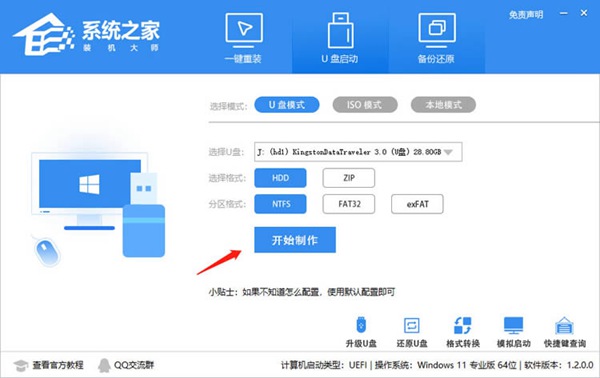 2. Wählen Sie „Produktion starten“. Es ist erwähnenswert, dass alle Daten auf dem USB-Stick automatisch gelöscht werden und nicht wiederhergestellt werden können. Speichern Sie die Daten daher bitte im Voraus.
2. Wählen Sie „Produktion starten“. Es ist erwähnenswert, dass alle Daten auf dem USB-Stick automatisch gelöscht werden und nicht wiederhergestellt werden können. Speichern Sie die Daten daher bitte im Voraus.
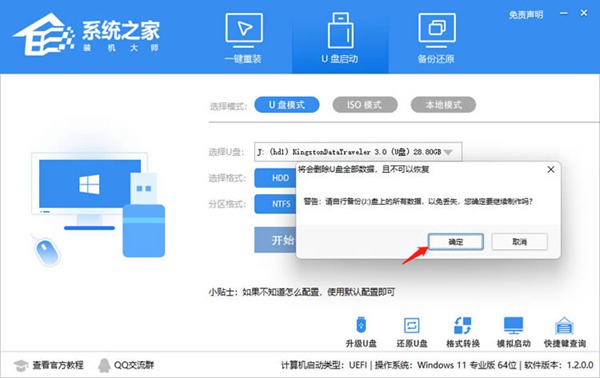 3. Warten Sie dann, bis die U-Disk erstellt wurde.
3. Warten Sie dann, bis die U-Disk erstellt wurde.
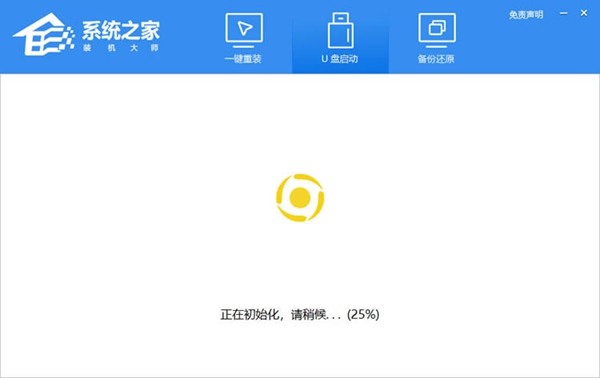 4. Wenn das USB-Flash-Laufwerk hergestellt wird, erscheint eine Meldung auf dem Tool und die Tastenkombination zum Booten des USB-Flash-Laufwerks auf dem aktuellen Computer wird ebenfalls angezeigt.
4. Wenn das USB-Flash-Laufwerk hergestellt wird, erscheint eine Meldung auf dem Tool und die Tastenkombination zum Booten des USB-Flash-Laufwerks auf dem aktuellen Computer wird ebenfalls angezeigt.
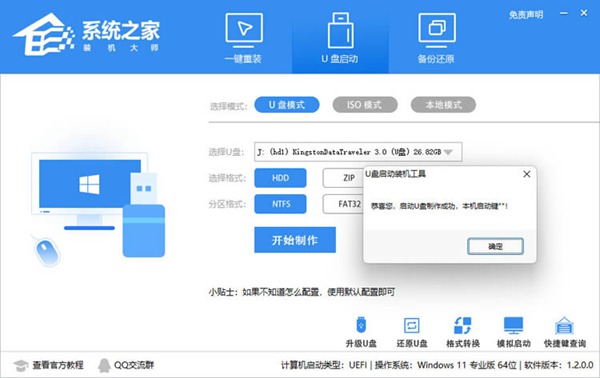 5. Anschließend müssen Sie überprüfen, ob es sich bei dem USB-Flash-Laufwerk um einen Player handelt. Klicken Sie auf den simulierten Start-BIOS-Startvorgang in der unteren rechten Ecke.
5. Anschließend müssen Sie überprüfen, ob es sich bei dem USB-Flash-Laufwerk um einen Player handelt. Klicken Sie auf den simulierten Start-BIOS-Startvorgang in der unteren rechten Ecke.
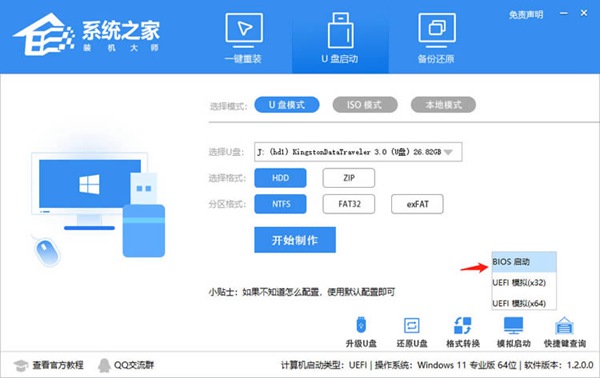 6. Warten Sie eine Weile, wenn die Schnittstelle angezeigt wird.
6. Warten Sie eine Weile, wenn die Schnittstelle angezeigt wird.
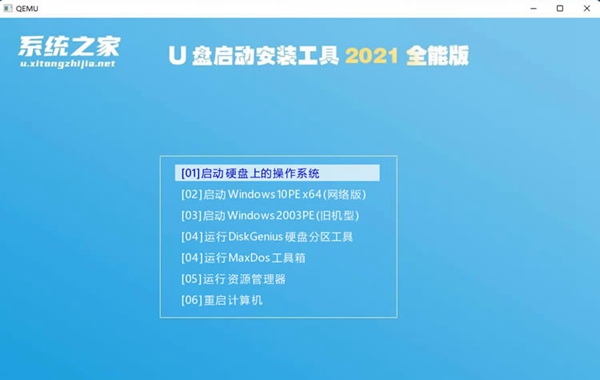 7. Als nächstes müssen Sie nur noch das System auf den USB-Stick übertragen.
7. Als nächstes müssen Sie nur noch das System auf den USB-Stick übertragen.
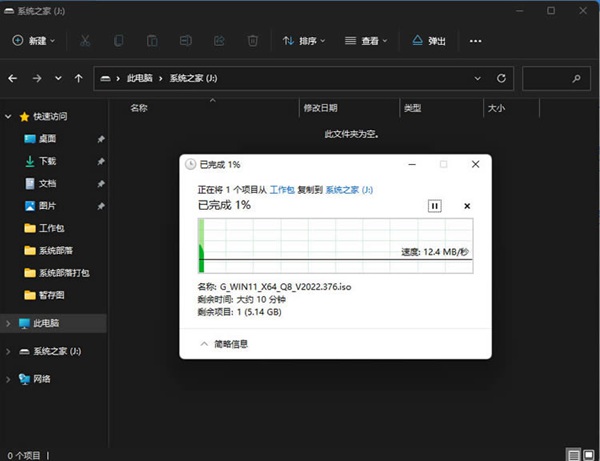 2. Neuinstallation der U-Disk
2. Neuinstallation der U-Disk
1. Befolgen Sie die soeben angezeigten Tastenkombinationen, drücken Sie die Tastenkombinationen auf der Tastatur und geben Sie dann die U-Disk ein.
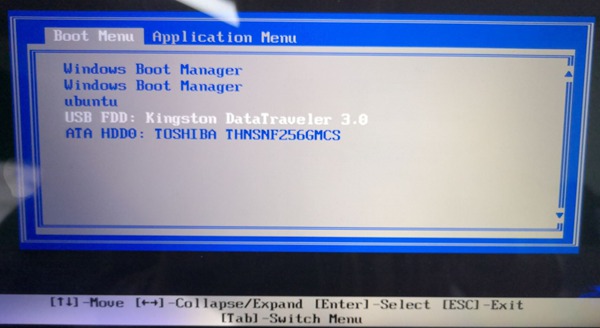 2. Klicken Sie nach dem Aufrufen des PE-Systems auf die Schaltfläche „Neusystem“ auf dem Desktop.
2. Klicken Sie nach dem Aufrufen des PE-Systems auf die Schaltfläche „Neusystem“ auf dem Desktop.
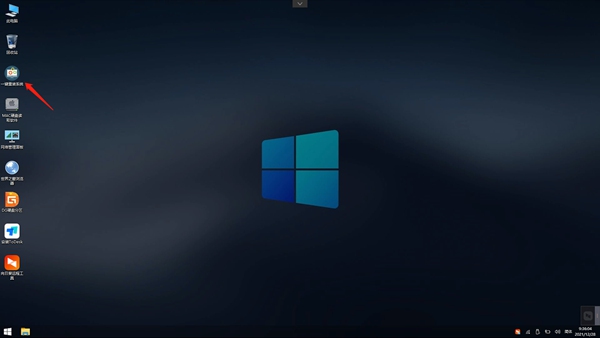 3. Klicken Sie dann auf die Schaltfläche „Durchsuchen“ und wählen Sie das System aus, das Sie auf dem USB-Stick installieren möchten.
3. Klicken Sie dann auf die Schaltfläche „Durchsuchen“ und wählen Sie das System aus, das Sie auf dem USB-Stick installieren möchten.
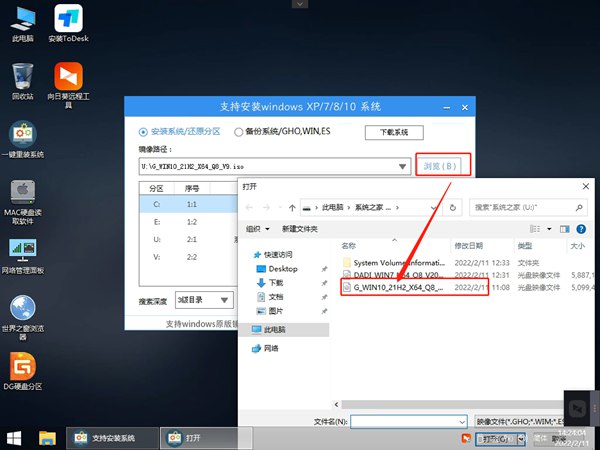 4. Wählen Sie dann die Partition aus, die Sie installieren möchten, und klicken Sie dann auf den nächsten Schritt.
4. Wählen Sie dann die Partition aus, die Sie installieren möchten, und klicken Sie dann auf den nächsten Schritt.
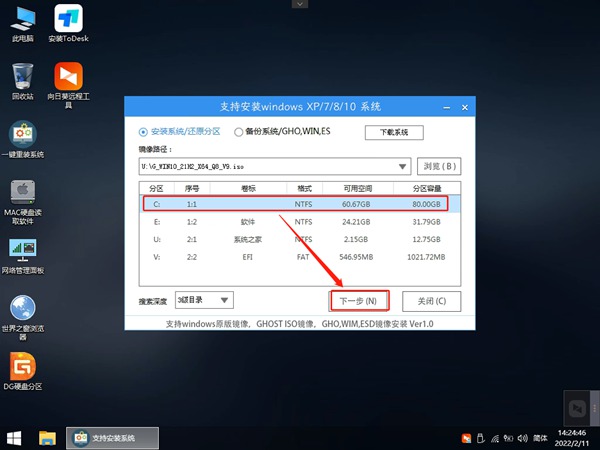 5. Rufen Sie diese Seite auf und klicken Sie auf die Schaltfläche „Installieren“, um den Vorgang zu starten.
5. Rufen Sie diese Seite auf und klicken Sie auf die Schaltfläche „Installieren“, um den Vorgang zu starten.
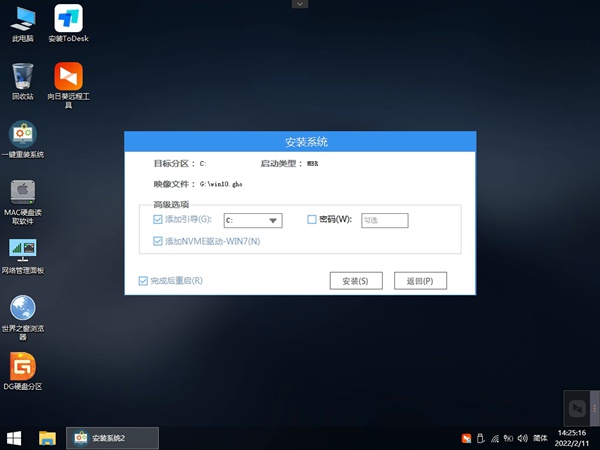 6. Zu diesem Zeitpunkt wechselt das System automatisch zur Backup-Seite.
6. Zu diesem Zeitpunkt wechselt das System automatisch zur Backup-Seite.
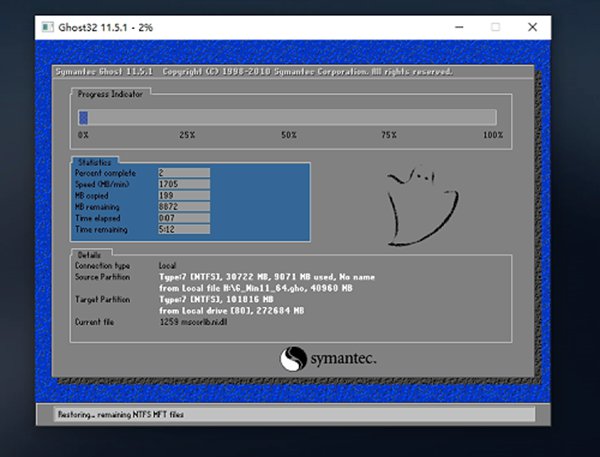 7. Nachdem die Sicherung abgeschlossen ist, ziehen Sie den USB-Stick ab und starten Sie den Computer neu. Das System wechselt automatisch zum Installationsbildschirm.
7. Nachdem die Sicherung abgeschlossen ist, ziehen Sie den USB-Stick ab und starten Sie den Computer neu. Das System wechselt automatisch zum Installationsbildschirm.
Das obige ist der detaillierte Inhalt vonAbbildung: Ein-Klick-Tutorial zur Neuinstallation eines System-USB-Datenträgers im System Home. Für weitere Informationen folgen Sie bitte anderen verwandten Artikeln auf der PHP chinesischen Website!
 Konvertierung von RGB in Hexadezimal
Konvertierung von RGB in Hexadezimal
 Welche mobilen Betriebssysteme gibt es?
Welche mobilen Betriebssysteme gibt es?
 So öffnen Sie die Bin -Datei
So öffnen Sie die Bin -Datei
 Die Rolle der Registrierung eines Cloud-Servers
Die Rolle der Registrierung eines Cloud-Servers
 BAT-Skript-Batch ändert Dateinamen
BAT-Skript-Batch ändert Dateinamen
 Kosten für die Servermiete
Kosten für die Servermiete
 Welche Server sind von der Registrierung ausgenommen?
Welche Server sind von der Registrierung ausgenommen?
 So schließen Sie die App-Ressourcenbibliothek
So schließen Sie die App-Ressourcenbibliothek
 Internet-Zeitabfrage
Internet-Zeitabfrage




